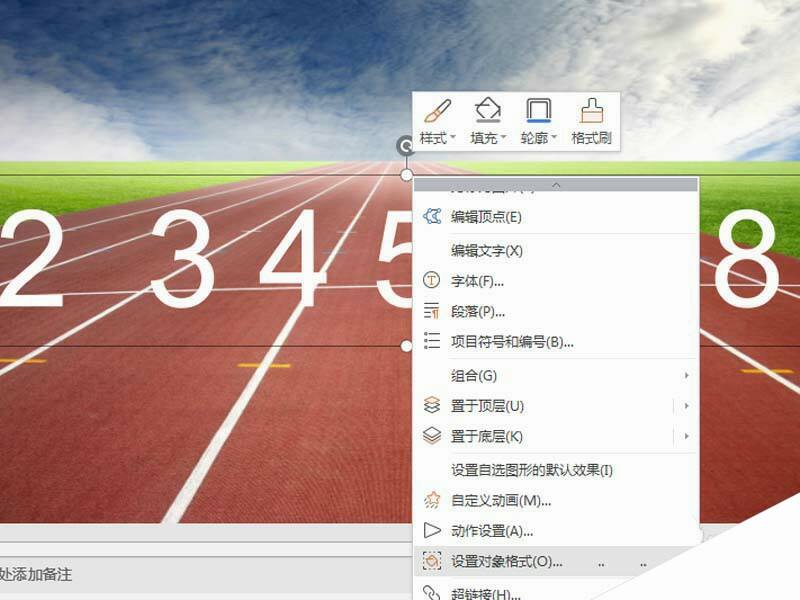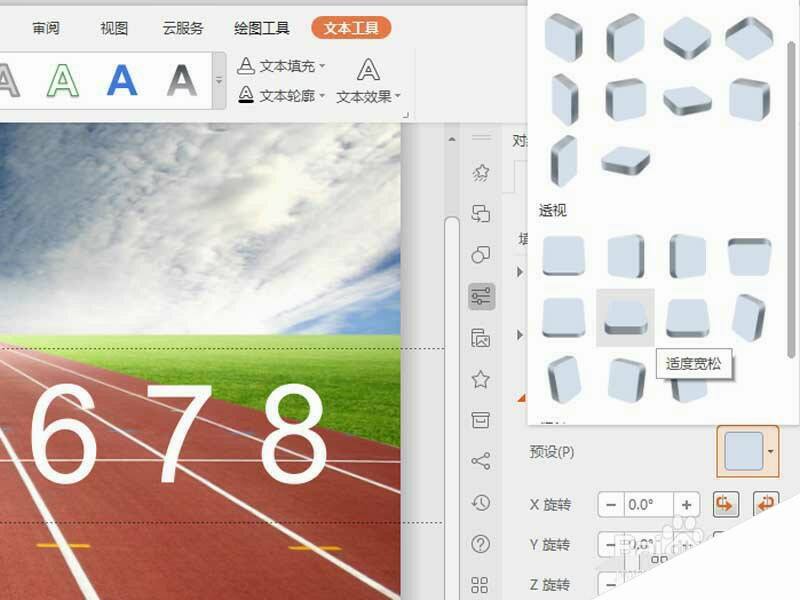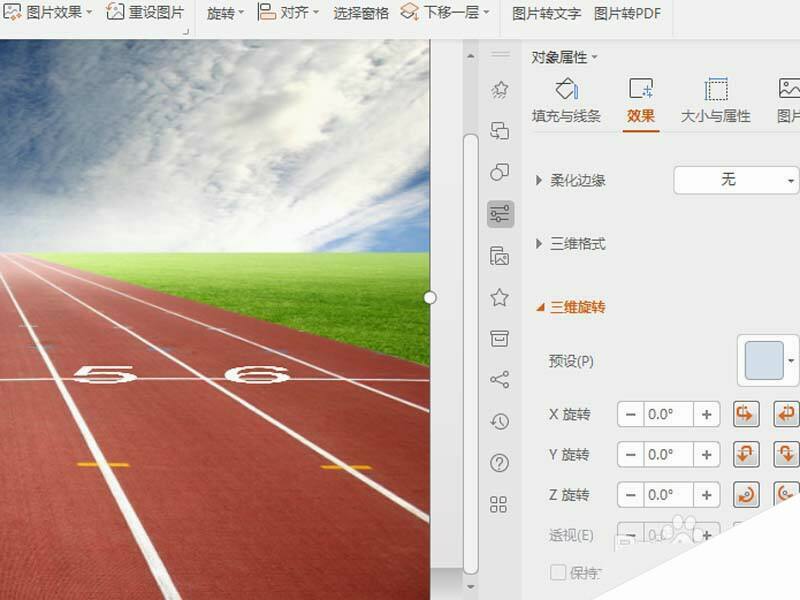wps怎么设计文字贴在跑道上的效果?
办公教程导读
收集整理了【wps怎么设计文字贴在跑道上的效果?】办公软件教程,小编现在分享给大家,供广大互联网技能从业者学习和参考。文章包含236字,纯文字阅读大概需要1分钟。
办公教程内容图文
1、首先启动wps演示,新建一文档,插入一张跑道素材图片。
2、调整图片的大小使其和屏幕匹配,插入一个文本框并输入文字内容。
3、设置字体颜色为白色,调整字号大小,并在数字之间添加适当的空格。
4、右键单击文本框调出下拉菜单,选择设置对象格式选项。
5、在形状选项中选择三维旋转,接着选择透视里的适度宽松效果。
6、调整y轴选择角度和z轴旋转角度即可,这样就完成了设置。
办公教程总结
以上是为您收集整理的【wps怎么设计文字贴在跑道上的效果?】办公软件教程的全部内容,希望文章能够帮你了解办公软件教程wps怎么设计文字贴在跑道上的效果?。
如果觉得办公软件教程内容还不错,欢迎将网站推荐给好友。